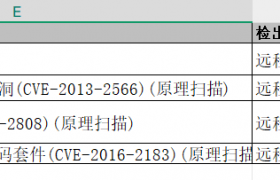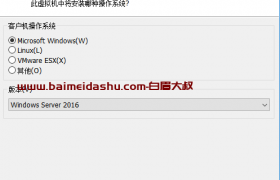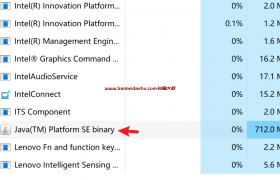二、Jetty下载
Jetty下载地址:
https://jetty.org/
https://jetty.org/download.html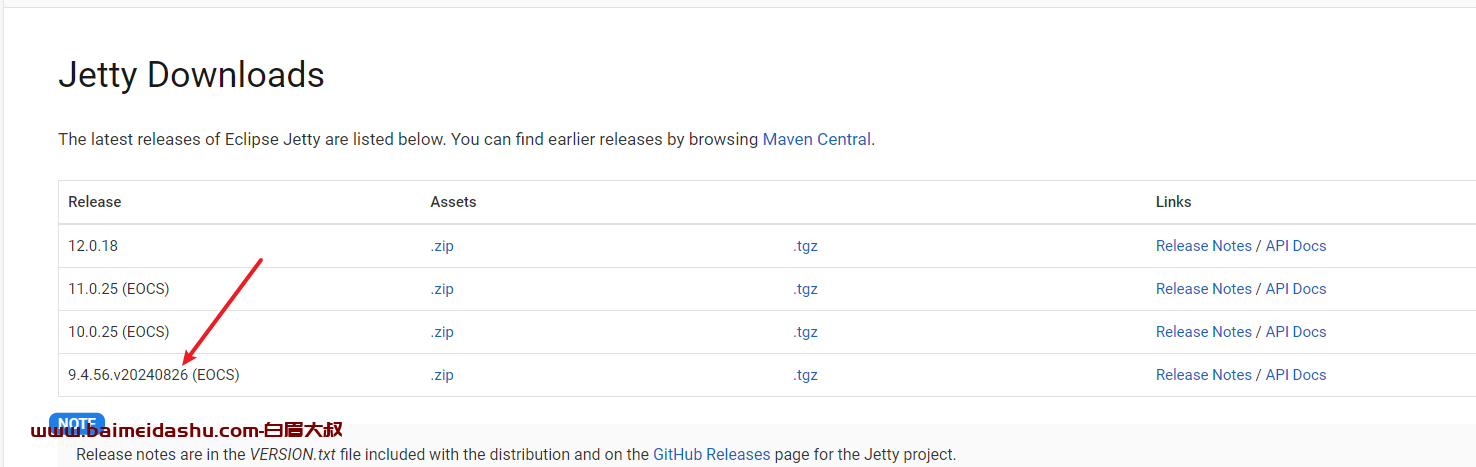
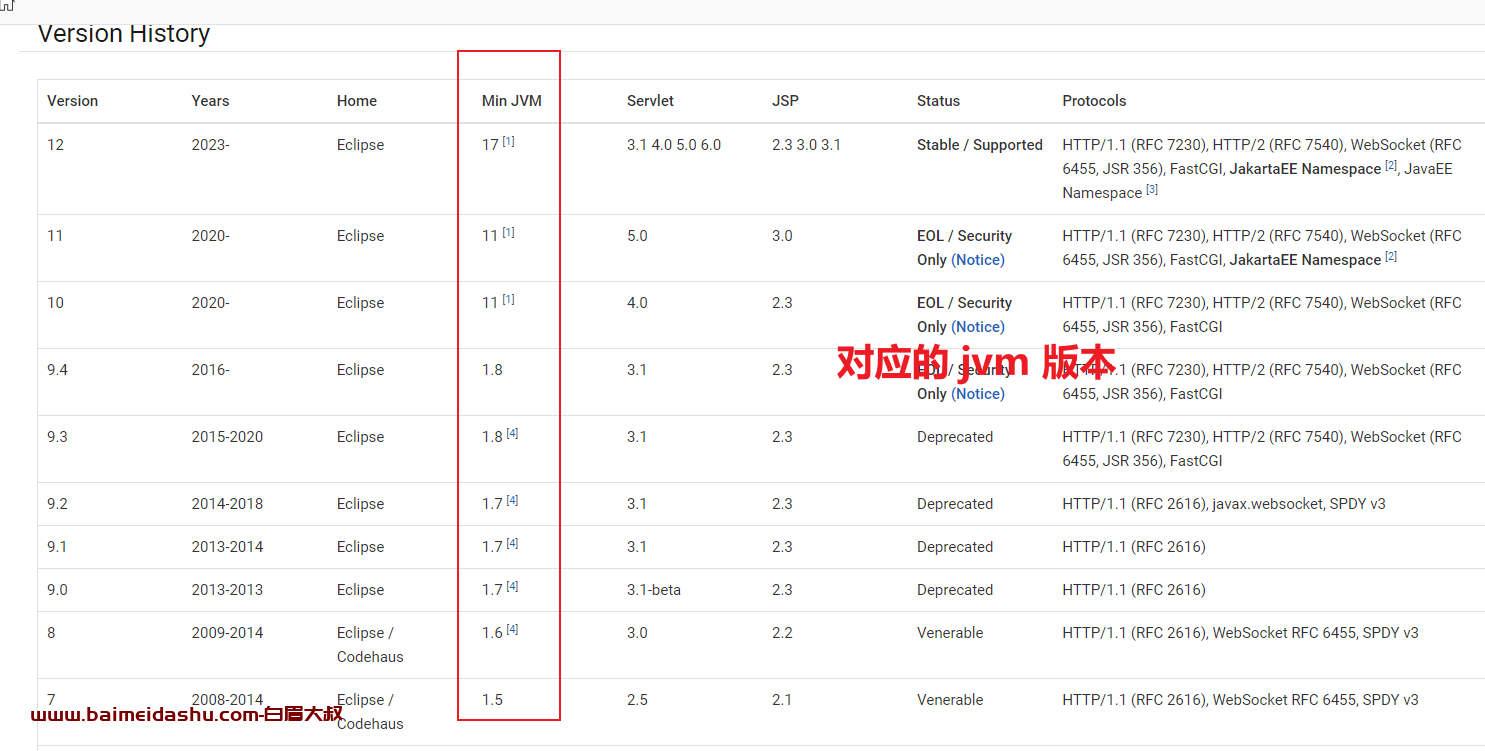
根据版本需要下载合适的版本
我用的 9.4 版本
三、解压Jetty压缩包
将下载好的文件Jetty压缩文件,解压,并放到一个你找得到的文件中。这里我是在D盘中新建了Jetty文件夹,并把解压后的Jetty文件放到里面。
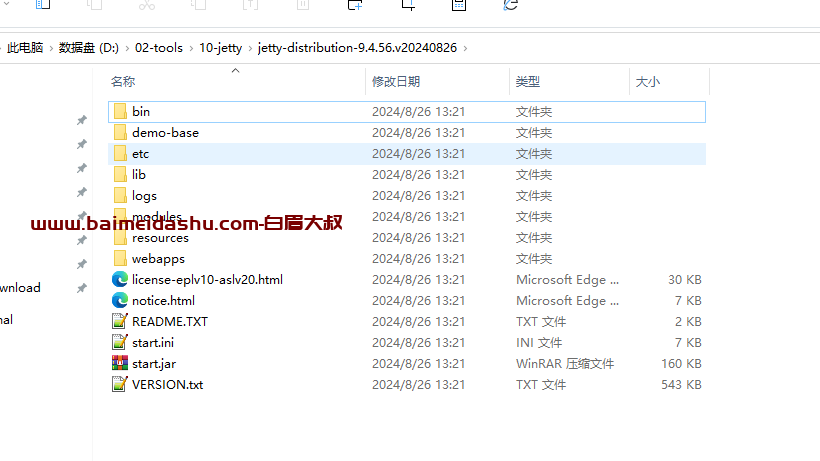
四、启动Jetty
键盘“win+R”,输入cmd,然后输入文件所在的目录盘,再进入文件,具体步骤如下图。
成功打开之后,启动服务,执行命令行:
java -jar start.jar
,jetty就会开始部署webapps下的程序了。
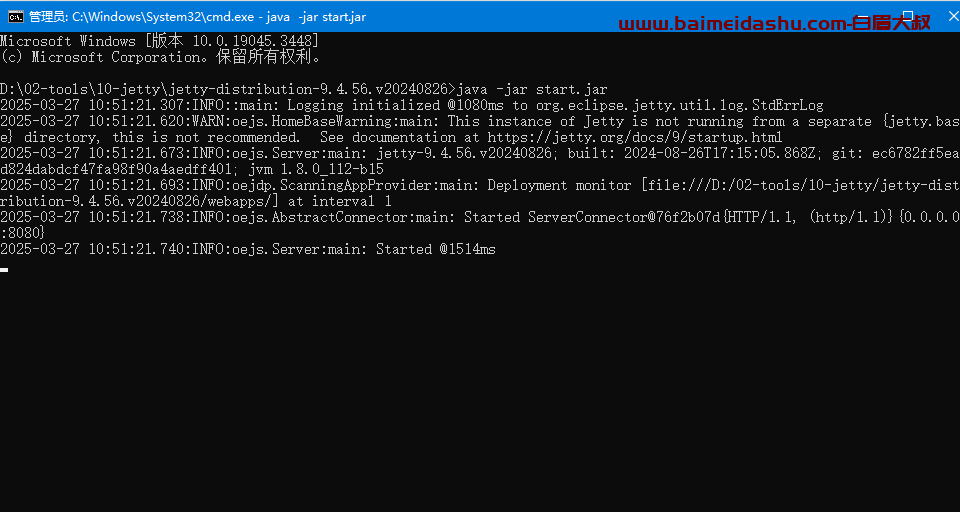
五、检测Jetty是否安装成功
浏览器访问http://localhost:8080。然而在$JETTY_HOME/webapps目录下并没有部署任何web应用,所以你将会看到一个Jetty提供的404错误页面,并不推荐在$JETTY_HOME下运行Jetty,而是建议运行一个Jetty基础应用。错误页面如下

注意:$JETTY_HOME路径就是Jetty文件存放的路径,我这里就是
D:\02-tools\10-jetty\jetty-distribution-9.4.56.v20240826
标准的Jetty应用,有一个demo-base的文件夹,可以不在$JETTY_HOME下运行Jetty,在demo-base文件夹下执行以下命令:
java -jar D:\02-tools\10-jetty\jetty-distribution-9.4.56.v20240826/start.jar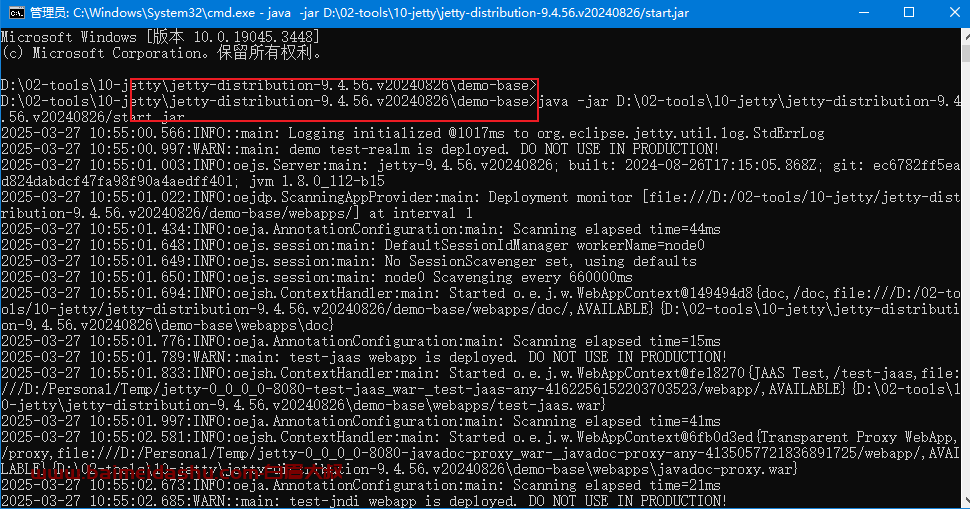
然后:
现在可以通过浏览器访问 http://localhost:8080, 此时可以看到一个Jetty的欢迎页面,页面上包含几个简单的例子,欢迎页面如下
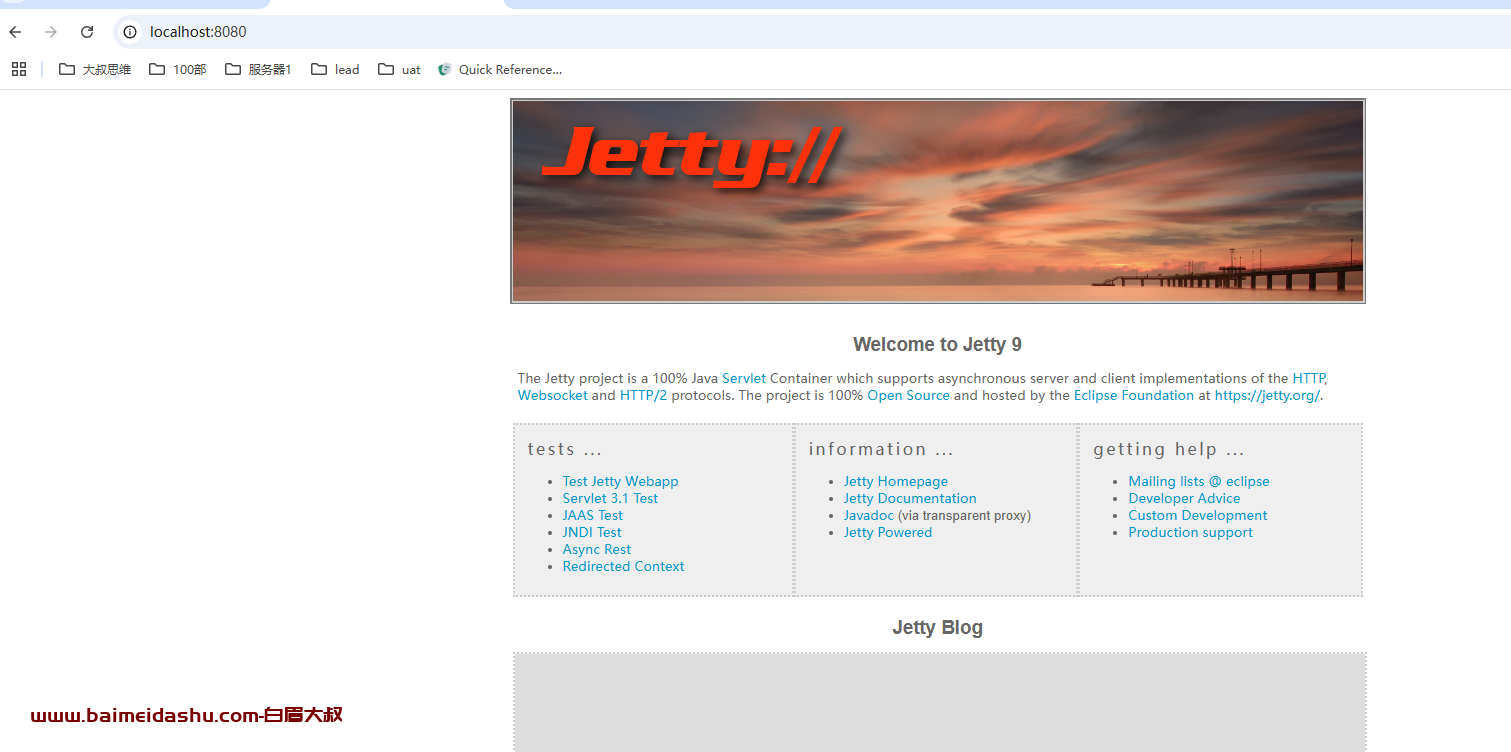
六、Jetty项目部署
- 直接将项目文件夹放至webapps下即可
- 将项目打包为war,放至webapps下即可
比如:
下载测试 war
war包 demo-白眉大叔 (baimeidashu.com)
然后放到
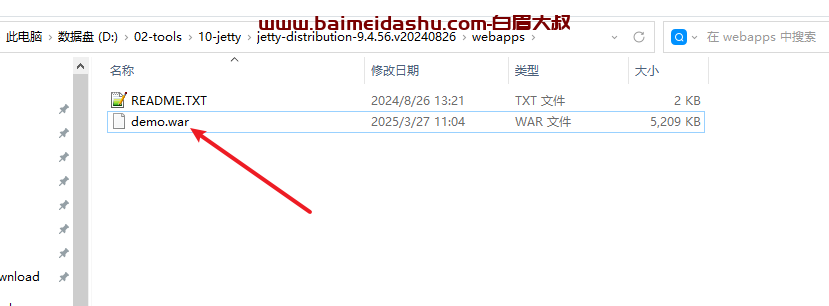
在这个目录中直接执行:
java -jar start.jar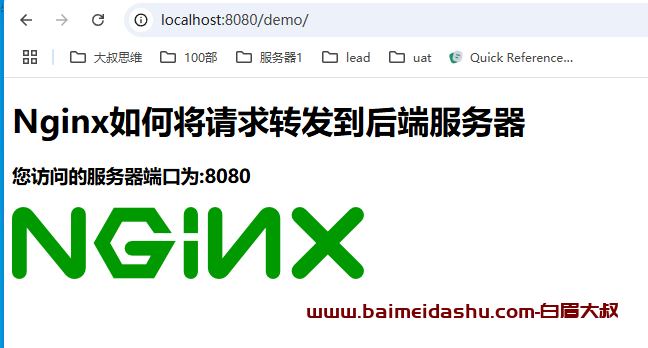
欢迎来撩 : 汇总all